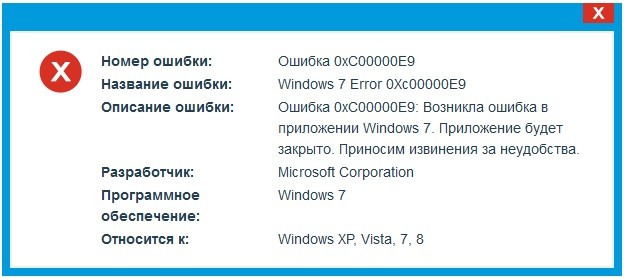- ИСПРАВЛЕНИЕ: Ошибка 0xc00000e9 при установке Windows 10/8/7
- Ошибка 0xc00000e9 в Windows
- Ложный положительный чек
- Поврежденный или плохой раздел
- Проверьте другие условия окружающей среды
- Проверьте здоровье вашего жесткого диска
- Ошибка 0xc00000e9 при загрузке или установке Windows 10, 8.1 и Windows 7
- Возникла неожиданная ошибка ввода-вывода 0xc00000e9 — как исправить
- Как исправить ошибку при загрузке Windows 10 с кодом 0xc00000e9, 2 способа
- Причины ошибки 0xc00000e9 на компьютере с Windows 10
- Методы решения неполадки
- Программный способ решения поставленной задачи
- Физический способ
ИСПРАВЛЕНИЕ: Ошибка 0xc00000e9 при установке Windows 10/8/7
Ошибка 0xc00000e9 – это распространенная ошибка в Windows, которая возникала в Windows 7. Люди сталкивались с ней и в Windows 8. В большинстве случаев ошибка 0xc00000e9 означает, что это ошибка ввода-вывода , т. Е. Она в основном связана с аппаратным обеспечением и более конкретно связана с жестким диском. В этой статье я предложу вам несколько советов, которые могут это исправить, и понять точную причину ошибки.
Ошибка 0xc00000e9 в Windows
Ложный положительный чек
Как я уже говорил ранее, 0xc00000e9 означает, что с вашим жестким диском что-то не так, но иногда ошибка может быть просто ложным срабатыванием, то есть может быть что-то еще. Итак, сначала проверьте целостность вашего установочного носителя. Для этого загрузите MD5 Hash Checker и установите его.
MD5sum hash check – это утилита, которая проверяет, был ли у вас плохой ISO-образ, когда вы записывали его на диск. Microsoft опубликовала хэш Md5sum на странице загрузки Windows 8. Поэтому сравните это значение с загруженным файлом и убедитесь, что значение хеша Md5sum соответствует .
Поврежденный или плохой раздел
Иногда раздел, который вы выбираете для установки, может быть поврежден или поврежден. Или, возможно, этот конкретный раздел может быть не виден при попытке установить его.
В таких случаях вам нужно отформатировать раздел . Поэтому мой совет – сделать резервную копию ваших данных на внешнем диске или другом источнике, а затем удалить раздел и переформатировать его.
По какой-то причине, если вы не можете войти в Windows, загрузите MiniTool Partition Wizard Bootable CD 7.1 – это бесплатно и запишите его на диск.
Использовать эти инструменты довольно просто; просто следуй за волшебником. На сайте также есть учебники по удалению и форматированию раздела. Вы можете увидеть ссылки здесь .
После этого попробуйте установить его еще раз и посмотреть, работает ли он.
Проверьте другие условия окружающей среды
Другие условия окружающей среды означают, что, например, если у вас подключен внешний жесткий диск или другой USB-накопитель, отключите их. Хорошей идеей будет также восстановить свою MBR . Проверьте это видео урок для получения инструкций.
Проверьте здоровье вашего жесткого диска
Теперь, наконец, очевидное – проверьте свой жесткий диск на наличие плохих секторов или других проблем. Вам необходимо запустить серию диагностики жесткого диска. Следуйте этой статье Сканирование и исправление поврежденных секторов жесткого диска и следуйте разделу Исправление поврежденных секторов жесткого диска . Есть также другие инструменты, доступные для изготовления жестких дисков, поэтому посетите их веб-сайт для получения дополнительных советов по устранению неполадок при установке жесткого диска.
Если ни один из этих шагов не сработает, тогда пишите на наших форумах TWC – мы будем рады помочь вам.
Ошибка 0xc00000e9 при загрузке или установке Windows 10, 8.1 и Windows 7

В этой инструкции подробно о том, чем может быть вызвана неожиданная ошибка ввода-вывода 0xc00000e9 и как её исправить в зависимости от причин возникновения. Если ошибка с этим кодом сообщает о том, что «не удалось загрузить операционную систему, так как файл системного реестра отсутствует или содержит ошибки», используйте методы из этой статьи, лучше — точки восстановления при их наличии: Восстановление реестра Windows 10.
Возникла неожиданная ошибка ввода-вывода 0xc00000e9 — как исправить
Наиболее частой причиной появления ошибки 0xc00000e9 во время загрузки или установки Windows является проблема с работой SATA-устройств или ошибки/неисправности жесткого диска. Чаще всего речь идет о системном жестком диске, но это не всегда так: например, неисправность второго физического диска или DVD-привода также может приводить к такому же результату.
В зависимости от того, при каких условиях возникает «Неожиданная ошибка ввода-вывода» или что предшествовало её появлению, возможны следующие подходы к решению:
- Если ошибка возникает однократно после завершения работы, а при повторном включении не появляется, а на компьютере или ноутбуке установлена Windows 10 или 8.1, попробуйте отключить быстрый запуск, см. Быстрый запуск Windows 10 (тот же метод подойдет и для 8-ки).
- Попробуйте отключить все накопители, кроме системного диска (включая привод DVD, флешки, карты памяти), а если внутри ПК или ноутбука проводились какие-либо работы (например, после чистки от пыли, установки нового оборудования или просто в тех случаях, когда корпус ПК всегда открыт) — перепроверить подключение системного жесткого диска или SSD (при SATA-подключении — как со стороны самого диска, так и со стороны материнской платы, при возможности также следует попробовать использовать другой кабель и разъем SATA на материнской плате).
- На экране с ошибкой вам будет предложено нажать F8 для того, чтобы открыть параметры загрузки. Нажмите F8 (или Fn+F8) и проверьте, загружается ли компьютер в безопасном режиме. Если загрузка прошла успешно, откройте свойства «Диска C» и выполните проверку на вкладке «Сервис».
- Если безопасный режим не запускается, можно попробовать загрузиться с загрузочной флешки с Windows, нажать клавиши Shift+F10 (или Shift+Fn+F10 на некоторых ноутбуках) и использовать командную строку для проверки жесткого диска на ошибки с помощью chkdsk (учитывайте, что при загрузке диск может иметь букву, отличающуюся от C, используйте Diskpart, чтобы определить текущую букву системного раздела диска, также в некоторых случаях может быть необходимым выполнить проверку скрытых разделов). Также вы можете использовать утилиты проверки жестких дисков с какого-либо LiveCD.
- Попробуйте использовать загрузочную флешку с вашей версией Windows для восстановления загрузчика системы, см.: Восстановление загрузчика Windows 10, Восстановление загрузчика Windows 7.
- Перепроверьте параметры БИОС, в частности, режим работы SATA (обычно — AHCI) и режим загрузки (ошибка может быть вызвана переключением из режима UEFI в Legacy или наоборот, когда система на диске установлена в ином режиме).
- По сообщению в комментариях, иногда помогает сброс модуля TPM в БИОС компьютера или ноутбука. Важно: при включенном шифровании Bitlocker и отсутствии ключей восстановления это может сделать недоступными данные на диске.
Обычно, что-то из перечисленного помогает в решении проблемы, однако, если в вашем случае этого не произошло, возможно, имеет смысл попробовать переустановить Windows на компьютере.
Также учитывайте тот факт, что ошибка может быть и следствием аппаратных проблем с жестким диском, особенное если вы роняли ноутбук, жесткий диск в последнее время часто издавал странные звуки или вам регулярно приходилось экстренно выключать компьютер (из розетки или кнопкой питания) во время работы.
В случае, если описанные сценарии появления ошибки 0xc00000e9 — это не то, что происходит в вашем конкретном случае, опишите, как, в какой системе и при каких условиях проблема проявилась у вас, а я постараюсь подсказать возможное решение.
А вдруг и это будет интересно:
Почему бы не подписаться?
Рассылка новых, иногда интересных и полезных, материалов сайта remontka.pro. Никакой рекламы и бесплатная компьютерная помощь подписчикам от автора. Другие способы подписки (ВК, Одноклассники, Телеграм, Facebook, Twitter, Youtube, Яндекс.Дзен)
26.10.2019 в 09:17
Всем привет, у меня аналогичная проблема была 0xc00000e9 при установке W10, загрузочная флэшка находилась в переднем порту, решение: флешку установил через задний порт усб. Возможно не хватает напряжение
в переднем порту.
21.01.2020 в 05:49
У меня китайская плата Kllisre X79 с E5 2650 v2 и 4х канальным ддр3 4*8=32гб Озу. Все запускается, и можно войти в биос, но система выдает ошибку 0xc00000e9. Хотя на другой системе (ссд с виндой 10 забыл подписать) работает.
30.01.2020 в 21:24
Нам починили ноутбук, все было хорошо, пока я не перезагрузил его, теперь вылазит ошибка 0хс0000009
31.01.2020 в 12:08
То есть он включался, всё было в порядке, работал, ОС на месте, а после перезагрузки перестал?
А какого рода ремонт был? Не что-то связанное с жестким диском.
27.11.2020 в 19:52
Я работал за компом и мне вылезла эта ошибка но у меня не доходит до диагностики компьютера, что делать?
14.02.2020 в 11:35
Купил новый ноут фри дос, решил накатить винду 10, при выборе какой Windows мне выдаёт recovery there was a problem with a device connected to your PC, даже и не знаю в чем дело, флешку использую только под винду, что делать ноут hp 15-085ur какой то)
14.02.2020 в 14:01
Либо с флешкой проблемы, либо попробовать её в другой порт подключить.
27.04.2020 в 23:06
Я просто сидел и работал за ноутбуком и вдруг он завис . Я ждал пока он отвиснет (где-то час) , но ничего не получилось . И я решил выключить ноутбук путем извлечения аккумулятора (кнопкой почему-то не получилось) и после включения ноутбук стал выдавать ошибку 0xc00000e9.
25.07.2020 в 12:22
Точно такая же проблема, как решили?
22.06.2020 в 13:33
Добавьте в список вариантов восстановления еще пункт по отключению или очистке модуля TPM.
Ноутбук HP, с криптомодулем TPM (hp 17-ak02lur). Не известно что делали, но вдруг возникла такая ошибка, все перечисленные методы не помогли, кроме clear tpm в bios. Система загрузилась (win 10), но при этом слетел пин-код, пришлось вспоминать пароль от учетной записи microsoft. При определенных условиях (например шифрование диска) возможны и более серьезные последствия.
22.06.2020 в 13:43
Спасибо, добавил.
На всякий случай, для тех, кто в статье пропустит, а в комментариях увидит метод:
сброс TPM на устройстве с включенным шифрованием Bitlocker при отсутствии ключей восстановления вероятнее всего приведет к недоступности данных на зашифрованных разделах (останется лишь форматировать).
03.08.2020 в 22:37
Здравствуйте. Произошла ошибка при резком выключении ноутбука(пропал свет). При его долгом включении выдает «An unexpected I/O error has occurred. File:\Boot\BCD
При попытке восстановлении при загрузке, идет диагностика, а потом пишет, что не удалось. И так со всеми пунктами. Запускаю через флешку с образом
04.08.2020 в 15:35
Здравствуйте.
А проверку диска удается выполнить с помощью chkdsk?
Диск в командной строке в diskpart виден?
29.09.2020 в 21:50
Здравствуйте. При загрузке с жёстких дисков пишет, что нет подключённых устройств и надо подключить и перезагрузить, хотя в биосе все определяется. А при попытке установить винду ошибка 0xc00000e
01.10.2020 в 10:17
А установка Windows до какого момента происходит? Загрузка с флешки начинается?
01.10.2020 в 12:38
Загрузка с диска. Ошибка с самого начала, появляется квадрат винды и после ошибка на синем фоне с текстом
30.09.2020 в 09:10
Нет. Ничего не грузится и при подключении второго жёсткого то же самое
24.10.2020 в 21:09
У меня при перезагрузке винды 5 часов ищет обновления, а затем выдает ошибку реестра, второй раз уже такое,первый раз получилось винду переустановить, не с первой попытки но… А сейчас вообще никак.
Даже диск загрузочный ищет не сразу, обычно выдает ошибку «восстановление» При которой, что не нажми опять ошибка высвечивается…..
21.01.2021 в 22:05
Спасибо. Помогло перетаскивание шлейфа в разьем матери и жесткого диска. Похоже при перемещении корпуса как-то немного отвалился шлейф, но не до конца, т.к. ПК загружался с 5-10 попытки. Очень уж странно. Думал сначала системные какие-то ошибки, но нет. Физическое вмешательство помогло.
Как исправить ошибку при загрузке Windows 10 с кодом 0xc00000e9, 2 способа
При использовании компьютеров на операционной системе Виндовс (и других разновидностях) пользователи могут столкнуться с различными неполадками и неисправностями. Например, при загрузке Windows 10 может появиться синий экран с кодом ошибки 0xc00000e9. Набор символов указывает на причину, а значит – на варианты действий владельца персонального устройства.
Причины ошибки 0xc00000e9 на компьютере с Windows 10
Появление неисправности означает сбой работы с BSOD (Blue Screen of Death). На мониторе персонального устройства (стационарного компьютера, ноутбука, планшета) отображаются экран синего цвета и уведомление, в котором указано наименование ошибки, краткое описание, кодировка.
Внимание! Обозначение 0xc00000e9 является общим для целого ряда однотипных неисправностей. Чтобы корректно выбрать метод устранения или восстановления операционной системы Windows, необходимо прочитать полное описание на экране ПК (появляется при запуске устройства, если есть ошибка).
Наиболее вероятными причинами появления сообщений данного типа считаются:
- неправильное соединение или удаление информационных накопителей;
- слабый контакт разъемов компьютера;
- нестабильная работа блоков носителя жесткого типа, файлового реестра;
- сбой взаимодействия контроллера HDD с другими секторами операционки;
- повреждение встроенных файлов установленной операционной системы персонального устройства.
Существуют и другие возможные причины. Исходя из полученной информации, пользователь выбирает способ устранения возникшей неисправности. Некоторые варианты подходят для самостоятельного решения проблемы, другие может использовать мастер, который обладает специальными навыками и знаниями.
Методы решения неполадки
В первую очередь необходимо отсоединить внешние накопители и различные периферийные устройства. После отсоединения компьютер (стационарный, ноутбук, планшет) необходимо перезагрузить. Если операционка запускается, механизмы подсоединяют поочередно, перезагружают. Процедуру повторяют, пока все механизмы не будут подключены в стандартном режиме. Если метод не сработал, переходят к следующим вариантам.
Программный способ решения поставленной задачи
Если пользователю не известна причина возникновения неисправности с обозначением 0xc00000e9, используют программные способы устранения ошибки. Можно попробовать выполнить некоторые операционные техники:
- исправить работу ОС с помощью дополнительных приложений для сканирования ОС на наличие вирусов. Внимание! Антивирусник не всегда является надежным щитом против вредоносных программ. Пользователи часто скачивают приложения, утилиты, дополнительные софты с ресурсов сомнительного происхождения (например, непроверенные сайты, бесплатные версии платных прог и другое), вместе с которыми на ПК устанавливаются вирусные файлы;
- при появлении сообщения с указанным кодом (error code 0xc00000e9) перезапустить устройство с помощью дополнительной флешки с предустановленным образом операционки (создается заранее или с другого исправного компьютера);
- проверить правильность данных файлового реестра (пользователям без специальных навыков вносить изменения в данный блок нельзя, исправить внесенные ошибки бывает достаточно сложно);
- вернуть состояние BIOS к первоначальному варианту – перезапустить ПК, до момента появления «экрана смерти» вызвать блок настроек данной утилиты;
- проверить носитель жесткого типа ПК – войти в ОС через безопасный режим, перейти к разделу «Все программы», затем – подраздел «Стандартные», активировать Командную строку и ввести значение chkdsk/f/r, затем нажать «ОК» и перезапустить устройство.
Наиболее распространенный вариант – восстановление операционки. Для этого необходимо подключить флешку загрузочного типа, запустить операцию отката данных операционной системы до последнего удачного сохранения.
Физический способ
Если программные методы не устраняют ошибку, и на мониторе отображается код 0xc00000e9, необходимо выполнить физический осмотр ПК. Действия пользователя:
- снять заднюю крышку корпуса, осмотреть детали;
- проверить правильность и целостность контактов микросхем, внутренних блоков;
- убрать мусор, грязь, пыль, аккуратно почистить доступные детали;
- проверить работоспособность кабеля SATA (устранить следы окисления, ржавчины, если они есть).
Мастера рекомендуют регулярно проводить чистку «внутренностей» ПК, других устройств. Несмотря на программную основу, работа компьютера напрямую зависит от состояния «железа».
Ошибка с кодовым обозначением 0xc00000e9 говорит о наличии неполадки. Если не удается сразу установить причину, используют сначала программные методы устранения ошибки, затем физические. Для некоторых вариантов потребуются дополнительные знания.